advertisement
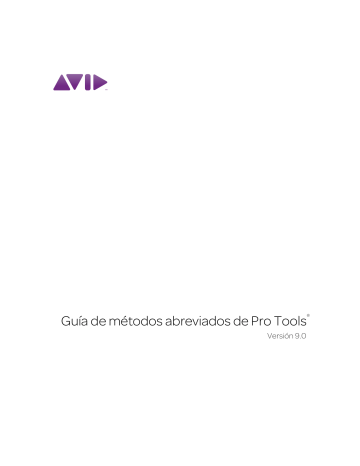
Guía de métodos abreviados de Pro Tools
®
Versión 9.0
Avisos legales
Esta guía tiene copyright ©2011 de Avid Technology, Inc (en lo sucesivo denominado “Avid”). Todos los derechos reservados. Las leyes de derechos de propiedad intelectual prohíben la reproducción de este documento, tanto parcialmente como en su totalidad, sin previa autorización escrita de Avid.
003, 96 I/O, 96i I/O, 192 Digital I/O, 192 I/O, 888|24 I/O,
882|20 I/O, 1622 I/O, 24-Bit ADAT Bridge I/O, AudioSuite, Avid,
Avid DNA, Avid Mojo, Avid Unity, Avid Unity ISIS, Avid Xpress,
AVoption, Axiom, Beat Detective, Bomb Factory, Bruno, C|24,
Command|8, Control|24, D-Command, D-Control, D-Fi, D-fx,
D-Show, D-Verb, DAE, Digi 002, DigiBase, DigiDelivery, Digidesign,
Digidesign Audio Engine, Digidesign Intelligent Noise Reduction,
Digidesign TDM Bus, DigiDrive, DigiRack, DigiTest, DigiTranslator,
DINR, DV Toolkit, EditPack, Eleven, EUCON, HD Core, HD Process,
Hybrid, Impact, Interplay, LoFi, M-Audio, MachineControl, Maxim,
Mbox, MediaComposer, MIDI I/O, MIX, MultiShell, Nitris, OMF,
OMF Interchange, PRE, ProControl, Pro Tools M-Powered, Pro Tools,
Pro Tools|HD, Pro Tools LE, QuickPunch, Recti-Fi, Reel Tape, Reso,
Reverb One, ReVibe, RTAS, Sibelius, Smack!, SoundReplacer,
Sound Designer II, Strike, Structure, SYNC HD, SYNC I/O, Synchronic,
TL Aggro, TL AutoPan, TL Drum Rehab, TL Everyphase, TL Fauxlder,
TL In Tune, TL MasterMeter, TL Metro, TL Space, TL Utilities,
Transfuser, Trillium Lane Labs, Vari-Fi, X-Form y XMON son marcas comerciales o marcas registradas de Avid Technology, Inc. Xpand! está registrado en la Oficina de Patentes y Marcas Comerciales de los Estados Unidos. El resto de marcas comerciales pertenecen a sus respectivos propietarios.
Las características, especificaciones, requisitos del sistema y disponibilidad del producto están sujetos a cambios sin previo aviso.
Número de referencia de esta guía 9329-65056-05 REV A 9/10
Comentarios sobre documentación
En Avid nos preocupamos continuamente por mejorar nuestra documentación. Si tienes algún comentario, corrección o sugerencia acerca de nuestra documentación, ponte en contacto con nosotros por correo electrónico en
.
Métodos abreviados en Pro Tools
(para sistemas Pro Tools Systems en Mac y Windows)
Para dinamizar el proceso de trabajo, Pro Tools® incluye muchos métodos abreviados de teclado y menús contextuales que permiten acceder con rapidez a diferentes tareas. Esta guía describe todos los métodos abreviados de teclado y de menús contextuales disponibles en cada ventana de Pro Tools, agrupados por
áreas funcionales para facilitar las consultas.
Los comandos de menú que tienen un método abreviado de teclado lo muestran en pantalla, a la derecha del comando.
Convenciones utilizadas en esta guía
Nuestras guías usan las convenciones que se muestran a continuación para indicar selecciones de menús y comandos con teclas:
Convención
File > Save Session
Comando+N/Control+N
Opción+teclas Más/Menos
(+/–)
Comando+clic (solo Mac)
Clic con el botón derecho
Acción
En el menú File, elige Save Session.
Mantén pulsada la tecla Comando (Mac) o Control (Windows) mientras pulsas la tecla N.
Mantén pulsada la tecla Opción mientras pulsas una de las teclas Más (+) o
Menos (–) (en el teclado numérico o en el QWERTY, según se indique).
Mantén pulsada la tecla Comando mientras pulsas el botón del ratón.
Haz clic con el botón derecho del ratón.
Métodos abreviados en Pro Tools 1
Métodos abreviados de teclado
Métodos abreviados de teclado generales
Los métodos abreviados siguientes se pueden usar en todas las ventanas de Pro Tools para las funciones señaladas.
Acciones Mac Windows
Cambio de parámetro
• Modo de automatización • modo de monitorización • habilitación para lista de reproducción • habilitación para grabación, solo y silenciamiento • protección de grabación y solo • inserción de plug-ins • asignación de E/S, bus, envío • indicador de volumen/picos • extender selección de edición o de la línea de tiempo • altura de pista • borrar medidor de recorte
Cambiar parámetro en todas las bandas de canal
Opción+función aplicable (funciones aplicables que aparecen arriba)
Alt+función aplicable (funciones aplicables que aparecen arriba)
Cambiar parámetro en todas las bandas de canal seleccionadas
Opción+Mayús+función aplicable
(funciones aplicables que aparecen directamente arriba)
Alt+Mayús+función aplicable
(funciones aplicables que aparecen arriba)
Alternancia
• Pistas en lista de pistas • Habilitación/activación de grupos • Ventana Automation Enable • Parámetros de ubicación de memoria
Activar o desactivar el elemento y configurar el resto en el mismo estado nuevo
Opción+hacer clic en elemento aplicable (elementos aplicables que aparecen arriba)
Alt+hacer clic en elemento aplicable
(elementos aplicables que aparecen arriba)
Activar o desactivar el elemento y configurar los demás en el estado opuesto
Comando+hacer clic en elemento aplicable (elementos aplicables que aparecen directamente arriba)
Control+hacer clic en elemento aplicable (elementos aplicables que aparecen arriba)
2 Guía de métodos abreviados de Pro Tools
Acciones Mac Windows
Ajuste fino
• Adición de parámetros de plug-in • movimiento de fader • desplazamiento • ajuste de datos de automatización
(requiere mayor vista de pista para alta resolución)
Ajuste fino (modo de ajuste fino) Comando+hacer clic en función aplicable de fader/potenciómetro/ punto crítico (funciones aplicables que aparecen arriba)
Control+hacer clic en función aplicable de fader/potenciómetro/ punto crítico (funciones aplicables que aparecen arriba)
Selección múltiple
• Pistas • regiones en la lista de regiones • caminos en configuración de E/S
Seleccionar varios elementos (pistas, regiones, caminos) contiguos
Hacer clic para seleccionar el primer elemento y luego pulsar Mayús+hacer clic en otro para seleccionar todos los elementos similares entre ellos
(elementos aplicables que aparecen arriba)
Hacer clic para seleccionar el primer elemento y luego pulsar Mayús+hacer clic en otro para seleccionar todos los elementos similares entre ellos
(elementos aplicables que aparecen arriba)
Seleccionar varios elementos (pistas, regiones, caminos) no contiguos
Hacer clic para seleccionar el primer elemento y luego pulsar Comando+ hacer clic en otro para seleccionar todos los elementos similares entre ellos (elementos aplicables que aparecen arriba)
Hacer clic para seleccionar el primer elemento y luego pulsar Control+ hacer clic en otro para seleccionar todos los elementos similares entre ellos (elementos aplicables que aparecen arriba)
Métodos abreviados en Pro Tools 3
Métodos abreviados de teclado para ventanas Edit y Mix de
Pro Tools
Los métodos abreviados de teclado siguientes se pueden usar en las ventanas Edit y Mix para las funciones señaladas.
Acción
Reproducir
Iniciar/detener reproducción
Reproducción a mitad de velocidad
Pausa (dispositivo de cinta previo a preparación para reproducción y grabación al instante)
Habilitar/deshabilitar reproducción en línea
Centrar en inicio/final de selección
Reproducir selección de edición
Back/Forward (mover la ubicación de la reproducción hacia delante/atrás la cantidad
Back/Forward) (solo en Pro Tools HD)
Back/Forward and Play (mover la ubicación de la reproducción hacia delante/atrás la cantidad
Back/Forward y comenzar la reproducción)
(solo en Pro Tools HD)
Extender una selección hacia atrás la cantidad
Back/Forward (solo en Pro Tools HD)
Extender la selección hacia atrás la cantidad
Back/Forward y comenzar la reproducción (solo en Pro Tools HD)
Alternancia de reproducción en bucle
Alternancia de modo de transporte dinámico
Alternancia de transporte principal
(Pro Tools/Machine/MMC)
Pista Solo Safe
Mac
Barra espaciadora
Mayús+barra espaciadora
Control+barra espaciadora, u
Opción+hacer clic, en el botón
Play de la ventana Transport
Comando+J, u Opción+barra espaciadora
Teclas de dirección Izquierda/
Derecha (cuando la selección excede la vista de la ventana)
Opción+[
Comando+botón Transport
Rewind o botón Transport Fast
Forward
Comando+Opción+botón
Transport Rewind o botón
Transport Fast Forward
Windows
Barra espaciadora
Mayús+barra espaciadora
Inicio+barra espaciadora, o
Alt+hacer clic, en el botón Play de la ventana Transport
Ctrl+J, o Alt+barra espaciadora
Teclas de dirección Izquierda/
Derecha (cuando la selección excede la vista de la ventana)
Alt+[
Ctrl+botón Transport Rewind o botón Transport Fast Forward
Ctrl+Alt+botón Transport
Rewind o botón Transport Fast
Forward
Mayús+Comando+botón
Transport Rewind o botón
Transport Fast Forward
Mayús+Comando+Opción+bot
ón Transport Rewind o botón
Transport Fast Forward
Inicio+Mayús+L, o Control+hacer clic, en el botón Play de la ventana Transport
Comando+Control+P
Comando+barra invertida (\)
Mayús+Ctrl+botón Transport
Rewind o botón Transport Fast
Forward
Mayús+Ctrl+Alt+botón
Transport Rewind o botón
Transport Fast Forward
Ctrl+Mayús+L, o Inicio+hacer clic, en el botón Play de la ventana Transport
Ctrl+Inicio+P
Ctrl+barra invertida (\)
Comando+hacer clic en Solo de pista
Ctrl+hacer clic en Solo de pista
4 Guía de métodos abreviados de Pro Tools
Acción
Record (grabar)
Iniciar grabación
Detener grabación
Detener grabación y descartar toma de grabación (no se puede deshacer)
Grabación a mitad de velocidad
Mac Windows
Comando+barra espaciadora,
F12, o 3 (en teclado numérico)*
Barra espaciadora
Comando+punto (.)
Ctrl+barra espaciadora, F12, o
3 (en teclado numérico)
Barra espaciadora
Ctrl+punto (.)
Comando+Mayús+barra espaciadora, o Mayús+F12*
Ctrl+Mayús+barra espaciadora, o Mayús+F12
Habilitar/deshabilitar grabación en línea
Pista de grabación segura
Alternar entre modos de grabación: normal, destructivo, bucle, QuickPunch
™
, TrackPunch,
DestructivePunch
Alternancia de grabación en bucle
Habilitar/deshabilitar con DestructivePunch o
TrackPunch todas las pistas de audio
Habilitar/deshabilitar con DestructivePunch o
TrackPunch todas las pistas de audio seleccionadas
Habilitar/deshabilitar y grabar simultáneamente con DestructivePunch o TrackPunch todas las pistas de audio
Habilitar/deshabilitar y grabar simultáneamente con DestructivePunch o TrackPunch todas las pistas de audio seleccionadas
Hacer que todas las pistas VCA esclavas se vean obligadas temporalmente a alternar su estado de habilitación para la grabación (solo en Pro Tools HD)
Comando+Opción+barra espaciadora*
Comando+hacer clic en botón
Record Enable de la pista
Control+hacer clic en botón
Record Enable de la ventana
Transport
Opción+L
Alternancia de TrackPunch (solo en Pro Tools HD) Comando+Mayús+T
Alternancia de QuickPunch Comando+Mayús+P
Entrar/salir de grabación durante reproducción en QuickPunch
Habilitar/deshabilitar con DestructivePunch o
TrackPunch una pista de audio
Comando+barra espaciadora,
F12, o hacer clic en botón
Record de la ventana Transport*
Control+hacer clic en botón
Record Enable de la pista
Opción+Control+hacer clic en botón Record Enable de una pista
Control+Opción+Mayús+hacer clic en botón Record Enable de una pista
Opción+hacer clic en botón
Record Enable de una pista
Opción+Mayús+hacer clic en botón Record Enable de una pista
Opción+hacer clic en botón
Record Enable de VCA
Ctrl+Alt+barra espaciadora
Comando+hacer clic en botón
Record Enable de la pista
Inicio+hacer clic en botón
Record Enable de la ventana
Transport
Alt+L
Ctrl+Mayús+T
Ctrl+Mayús+P
Ctrl+barra espaciadora, F12, o hacer clic en botón Record
Enable de la ventana Transport*
Inicio+hacer clic en botón
Record Enable de la pista
Alt+Inicio+hacer clic en botón
Record Enable de una pista
Inicio+Alt+Mayús+hacer clic en botón Record Enable de una pista
Alt+hacer clic en botón Record
Enable de una pista
Alt+Mayús+hacer clic en botón
Record Enable de una pista
Alt+hacer clic en botón Record
Enable de VCA
Métodos abreviados en Pro Tools 5
Acción
Hacer que todas las pistas VCA esclavas se vean obligadas temporalmente a alternar su estado de entrada de pista (solo en Pro Tools HD)
Mac
Opción+hacer clic en botón
TrackInput de VCA
Habilitar o deshabilitar el tiempo de pre-roll/ post-roll
Comando+K
Definir y habilitar el tiempo de pre-roll/post-roll Opción+hacer clic con herramienta Selector antes o después de selección
Windows
Alt+hacer clic en botón
TrackInput de VCA
Ctrl+K
Alt+hacer clic con herramienta
Selector antes o después de selección
Deshabilitar y definir como cero el tiempo de pre-roll/post-roll
Opción+hacer clic dentro de selección más cerca de la parte frontal o posterior
Alt+hacer clic dentro de selección más cerca de la parte frontal o posterior
*Algunos métodos abreviados de grabación en Pro Tools utilizan los mismos comandos de teclado que algunos atajos de Mac OS X. Si deseas seguir utilizando estos comandos de teclas en Pro Tools, debes desactivar estos atajos de OS X. Para más información, consulta la Guía de configuración.
Modo Transport mediante teclado numérico
• Seleccionar Numeric Keypad: Transport en la página Operations Preferences.
Reproducción/Detención 0 0
Rebobinado 1 1
Avance rápido
Activación para grabación
Activar/Desactivar el modo de reproducción en bucle
Activar/Desactivar el modo de grabación en bucle
Activar/Desactivar el modo QuickPunch
Activar/Desactivar clic
2
3
4
5
6
7
Activar/Desactivar cuenta previa 8
Habilitar/deshabilitar modo MIDI Merge/
MIDI Replace
9
Modo Shuttle mediante teclado numérico (solo en Pro Tools HD)
• Seleccionar modo Shuttle en la página Operations Preferences.
Avance x 1 de velocidad de reproducción 6
Rebobinado x 1 de velocidad de reproducción
Avance x 4 de velocidad de reproducción
Rebobinado x 4 de velocidad de reproducción
4
9
7
6
4
9
7
8
9
6
7
2
3
4
5
6 Guía de métodos abreviados de Pro Tools
Acción
Avance x 1/4 de velocidad de reproducción
Mac
3
Rebobinado x 1/4 de velocidad de reproducción 1
Avance x 1/2 de velocidad de reproducción 5+6
Rebobinado x 1/2 de velocidad de reproducción 5+4
Avance x 2 de velocidad de reproducción 8+9
Rebobinado x 2 de velocidad de reproducción
Avance x 1/16 de velocidad de reproducción
8+7
2+3
Rebobinado x 1/16 de velocidad de reproducción 2+1
Reproducción en bucle de selección de edición 0
Rellamar ubicación de memoria Punto (.)+ubicación de memoria+punto (.)
Desplazamiento lento (Jog)/Shuttle
Modo de desplazamiento temporal cuando se utiliza Selector
Extender selección durante desplazamiento
Control+arrastrar
Mayús+arrastrar con herramienta Scrubber
(también en modo de desplazamiento temporal)
Shuttle
Shuttle Lock (modo clásico o de transporte)
Cambiar dirección durante Shuttle Lock (modo clásico o de transporte)
Detención de Shuttle Lock (modo clásico o de transporte)
Salir del modo Shuttle Lock (modo clásico o de transporte)
Opción+arrastrar con herramienta Scrubber
(también en modo de desplazamiento temporal)
Control+tecla numérica 1–9
(1=mínimo, 5=tiempo real,
9=máximo)
Teclas Más/Menos (+/–)
Por ejemplo, Control+número+ tecla Menos (–)
0 (pulsar tecla numérica para reiniciar shuttle)
Barra espaciadora o tecla
Escape (Esc)
Windows
3
1
5+6
5+4
8+9
8+7
2+3
2+1
0
Punto (.)+ubicación de memoria+punto (.)
Inicio+arrastrar
Mayús+arrastrar con Scrubber
(también en modo de desplazamiento temporal)
Alt+arrastrar con Scrubber
(también en modo de desplazamiento temporal)
Inicio+tecla numérica 1–9
(1=mínimo, 5=tiempo real,
9=máximo)
Teclas Más/Menos (+/–)
Por ejemplo, Inicio+número+ tecla Menos (–)
0 (pulsar tecla numérica para reiniciar shuttle)
Barra espaciadora o tecla
Escape (Esc)
Métodos abreviados en Pro Tools 7
Acción Mac
Escuchar
• Estos métodos abreviados están activos solo cuando Transport es Pro Tools
Reproducir por valor de pre-roll hasta inicio/fin de selección (o ubicación actual si no existe selección)
Opción+teclas de dirección
Izquierda/Derecha
Reproducir por valor de post-roll desde inicio/fin de selección (o ubicación actual del cursor si no existe selección)
Comando+teclas de dirección
Izquierda/Derecha
Reproducir por valor de pre-roll y post-roll de inicio a fin de selección
Comando+Opción+teclas de dirección Izquierda/Derecha
Escuchar
• Estos métodos abreviados están activos solo cuando Transport es MMC
Presituar transporte en inicio/final de selección Comando+teclas de dirección
Izquierda/Derecha
Presituar transporte con pre/post-roll en inicio/final de selección
Herramientas y modos de edición
Modo Shuffle
Opción+teclas de dirección
Izquierda/Derecha
Modo Slip
Modo Spot
Modo Grid
Activar Snap to Grid en otro modo Edit
Activar Snap to Grid y modo Shuffle
Activar Snap to Grid y modo Slip
Activar Snap to Grid y modo Spot
Herramienta de zoom
Herramienta de ajuste fino
Herramienta de selección
F1, o Alt+1 (en teclado
QWERTY)
F2, o Alt+2 (en teclado
QWERTY)
F3, o Alt+3 (en teclado
QWERTY)
F4, o Alt+4 (en teclado
QWERTY)
Mayús+F4
F1+F4
F2+F4
F3+F4
F5, o Comando+1 (en teclado
QWERTY)
F6, o Comando+2 (en teclado
QWERTY)
F7, o Comando+3 (en teclado
QWERTY)
Windows
Alt+teclas de dirección
Izquierda/Derecha
Ctrl+teclas de dirección
Izquierda/Derecha
Ctrl+Alt+teclas de dirección
Izquierda/Derecha
Ctrl+teclas de dirección
Izquierda/Derecha
Alt+teclas de dirección
Izquierda/Derecha
F1, u Opción+1 (en teclado
QWERTY)
F2, u Opción+2 (en teclado
QWERTY)
F3, u Opción+3 (en teclado
QWERTY)
F4, u Opción+4 (en teclado
QWERTY)
Mayús+F4
F1+F4
F2+F4
F3+F4
F5, o Ctrl+1 (en teclado
QWERTY)
F6, o Ctrl+2 (en teclado
QWERTY)
F7, o Ctrl+3 (en teclado
QWERTY)
8 Guía de métodos abreviados de Pro Tools
Acción
Herramienta en forma de mano
Herramienta Scrubber
Herramienta Lápiz
Herramienta Smart
Recorrer los modos de edición
Recorrer las herramientas de edición
Bloquear o desbloquear modo Shuffle Comando+hacer clic en botón
Shuffle
Selección, definición y navegación de edición
Habilitar o deshabilitar el comando Tab to
Transients
Comando+Opción+tabulador
Ubicar cursor al lado de transitorio
Ubicar cursor en transitorio anterior
Ubicar cursor en límite de región o punto de sincronización siguiente
Ubicar cursor en límite de región o punto de sincronización anterior
Ir a región siguiente y seleccionarla
Ir a región anterior y seleccionarla
Tabulador (si se ha habilitado
Tab to Transient)
Opción+tabulador (si se ha habilitado Tab to Transient)
Tabulador (si se ha deshabilitado el botón Tab to Transients)
Opción+tabulador (si se ha deshabilitado el botón Tab to
Transients)
Control+tabulador
Control+Opción+tabulador
Ir a inicio de canción
Extender selección a inicio de canción
Extender la selección hasta límite de región siguiente
Mac
F8, o Comando+4 (en teclado
QWERTY)
F9, o Comando+5 (en teclado
QWERTY, si se ha deshabilitado
Exposé de Mac OS X)
F10, o Comando+6 (en teclado
QWERTY, si se ha deshabilitado
Exposé de Mac OS X)
F6+F7, F7+F8, o Comando+7
(en teclado QWERTY)
Tecla para abrir comilla simple
(‘), ubicada encima de la tecla de Tabulación
Tecla Escape (Esc)
Control+Retorno
Mayús+Control+Retorno
Mayús+tabulador
Windows
F8, o Ctrl+4 (en teclado
QWERTY)
F9, o Ctrl+5 (en teclado
QWERTY)
F10, o Ctrl+6 (en teclado
QWERTY)
F6+F7, F7+F8, o Ctrl+7 (en teclado QWERTY)
Tecla para abrir comilla simple
(‘), ubicada encima de la tecla de Tabulación
Tecla Escape (Esc), o hacer clic con el botón central
Ctrl+hacer clic en botón
Shuffle
Ctrl+Alt+tabulador
Tabulador (si se ha habilitado
Tab to Transient)
Ctrl+tabulador (si se ha habilitado Tab to Transient)
Tabulador (si se ha habilitado el botón Tab to Transients)
Ctrl+tabulador (si se ha habilitado el botón Tab to
Transients)
Inicio+tabulador
Inicio+Ctrl+tabulador o
Inicio+Ctrl
Inicio+Intro
Mayús+Inicio+Intro
Mayús+tabulador
Métodos abreviados en Pro Tools 9
Acción
Extender la selección hasta límite de región anterior
Mac
Opción+Mayús+tabulador
Windows
Ctrl+Mayús+tabulador
Extender la selección para incluir región siguiente Control+Mayús+tabulador
Extender la selección para incluir región anterior Control+Mayús+Opción+ tabulador
Regresar a principio de sesión
Ir a final de sesión
Extender la selección hasta principio de sesión Mayús+Retorno
Extender la selección hasta final de sesión Opción+Mayús+Retorno
Vincular selección de edición y línea de tiempo Mayús+barra inclinada (/)
Definir inicio/final de selección durante reproducción
Definir inicio/final de selección en código de tiempo entrante durante detención
Seleccionar región entera en ventana Edit
Retorno
Opción+Retorno
Teclas de dirección
Abajo/Arriba
Teclas de dirección
Abajo/Arriba
Hacer doble clic con Selector
Inicio+Mayús+tabulador
Inicio+Mayús+Ctrl+tabulador
Intro
Ctrl+Intro
Mayús+Intro
Ctrl+Mayús+Intro
Mayús+barra inclinada (/)
Teclas de dirección
Abajo/Arriba
Teclas de dirección
Abajo/Arriba
Hacer doble clic con herramienta Selector
Seleccionar pista entera en ventana Edit
Seleccionar todas las regiones en todas las pistas en ventana Edit
Extender cursor o selección a todas las pistas
Hacer triple clic con Selector, o un solo clic en la pista y pulsar
Comando+A
Retorno, y luego pulsar
Comando+A
Mover la selección hacia adelante la duración de la propia selección
Acortar a la mitad la duración de la selección
Habilitar grupo de edición
“Todo” y Mayús+hacer clic en cualquier otra pista
Comando+Control+Opción+
Apóstrofo (’)
Mover la selección hacia atrás la duración de la propia selección
Comando+Control+Opción+L
Duplicar la duración de la selección de edición Comando+Control+Opción+
Mayús+ Apóstrofo (‘)
Comando+Control+Opción+
Mayús+L
Opción+Mayús+E Cancelar alternancia de zoom y permanecer en el mismo nivel de zoom
Ajustar todas las pistas mostradas en la ventana Edit
Comando+Opción+Control+tecla de dirección Arriba o Abajo
Hacer triple clic con herramienta
Selector, o un solo clic en la pista y pulsar Ctrl+A
Intro, y luego pulsar Ctrl+A
Habilitar grupo de edición
“Todo” y Mayús+hacer clic en cualquier otra pista
Ctrl+Alt+Inicio+Apóstrofo (’)
Ctrl+Alt+Inicio+L
Ctrl+Alt+Inicio+Mayús+
Apóstrofo (’)
Ctrl+Alt+Inicio+Mayús+L
Alt+Mayús+E
Ctrl+Alt+Inicio+Arriba
10 Guía de métodos abreviados de Pro Tools
Acción
Habilitar para grabación pistas que contengan el cursor o la selección de edición
Mac
Mayús+R
Windows
Mayús+R
Habilitar con TrackInput Monitor pistas que contengan el cursor o la selección de edición
(solo en Pro Tools HD)
Aplicar Solo a pistas que contengan el cursor o la selección de edición
Silenciar pistas que contengan el cursor o la selección de edición
Mover la inserción al principio de la selección de edición
Mayús+I
Mayús+S
Mayús+M
Tecla de dirección Abajo
Mayús+I
Mayús+S
Mayús+M
Tecla de dirección Arriba
Mover la inserción al final de la selección de edición
Tecla de dirección Arriba Tecla de dirección Abajo
Aumentar o reducir la altura de cualquier ruta que contengan el cursor o una selección de edición
Editar, empujar y ajustar
• En los métodos abreviados siguientes, el uso de la tecla Más/Menos (+/–) es solo en el teclado numérico.
Cambiar valor de cuadrícula
Control+tecla de dirección
Arriba/Abajo
Control+Opción+teclas
Más/Menos (+/–)
Inicio+tecla de dirección
Arriba/Abajo
Inicio+Alt+teclas Más/Menos
(+/–)
Cambiar valor de Nudge Comando+Opción+teclas
Más/Menos (+/–)
Ctrl+Alt+teclas Más/Menos
(+/–)
Empujar atrás el valor de Nudge siguiente
(selección Nudge Edit y regiones completamente dentro de la selección de edición)
Empujar adelante el valor de Nudge siguiente
(selección Nudge Edit y regiones completamente dentro de la selección de edición)
Empujar datos de inicio/final a la derecha/ izquierda el valor de Nudge (conserva audio subyacente y mueve inicio/final)
Empujar datos dentro de región activa a la derecha/izquierda el valor de Nudge (conserva el de inicio/final de la región y mueve el audio subyacente)
Empujar límite de selección izquierdo a la derecha/izquierda el valor de Nudge
Empujar límite de selección derecho a la derecha/izquierda el valor de Nudge
Tecla Menos (–) (en teclado numérico), o coma (,) (en
Commands Keyboard Focus)
Tecla Más (+) (en teclado numérico), o punto (.) (en
Commands Keyboard Focus)
Mayús+teclas Más/Menos
(+/–)
Control+teclas Más/Menos
(+/–)
Opción+Mayús+teclas
Más/Menos (+/–)
Comando+Mayús+teclas
Más/Menos (+/–)
Tecla Menos (–) (en teclado numérico), o coma (,) (en
Commands Keyboard Focus)
Tecla Más (+) (en teclado numérico), o punto (.) (en
Commands Keyboard Focus)
Mayús+teclas Más/Menos
(+/–)
Inicio+teclas Más/Menos
(+/–)
Alt+Mayús+teclas Más/Menos
(+/–)
Ctrl+Mayús+teclas
Más/Menos (+/–)
Métodos abreviados en Pro Tools 11
Acción
Ajustar borde izquierdo de región a la derecha/izquierda el valor de Nudge
Mac
Opción+teclas Más/Menos
(+/–)
Windows
Alt+teclas Más/Menos (+/–)
Ajustar borde derecho de región a la derecha/izquierda el valor de Nudge
Invertir dirección de herramienta Trimmer al ajustar región
Ajustar hasta, pero no más allá de regiones adyacentes
Duplicar regiones en ventana Edit
Eliminar selección en lista de reproducción
Limitar región de audio a movimiento vertical
Alinear inicio de región a cabezal de reproducción estacionario o inicio de selección de edición
Alinear punto de sincronización de región a cabezal de reproducción estacionario o inicio de selección de edición
Comando+teclas Más/Menos
(+/–)
Ctrl+teclas Más/Menos (+/–)
Opción+herramienta Trimmer Alt+herramienta Trimmer
Mantener presionada la tecla
Control durante el ajuste
Opción+hacer clic en selección y arrastrar hasta destino
Retroceso o Suprimir (en teclado QWERTY)
Control+hacer clic para mover región de audio con herramienta Mano
Control+hacer clic en nueva región con herramienta Mano
Control+Mayús+hacer clic en región que contiene el punto de sincronización con herramienta Mano
Mantener presionada la tecla
Inicio durante el ajuste
Alt+hacer clic en selección y arrastrar hasta destino
Retroceso o Suprimir (en teclado QWERTY)
Inicio+hacer clic para mover región de audio con herramienta Mano
Inicio+hacer clic en nueva región con herramienta Mano
Inicio+Mayús+hacer clic en región que contiene el punto de sincronización con herramienta Mano
Alinear final de región a cabezal de reproducción estacionario o inicio de selección de edición
Comando+Control+hacer clic en nueva región con herramienta
Mano
Ctrl+Inicio+hacer clic en nueva región con herramienta Mano
Composición de pistas
• Los métodos abreviados siguientes se aplican a rutas de lista de reproducción de pistas en la ventana Edit
(si procede)
Aplicar Solo a la ruta de lista de reproducción que contiene el cursor de edición
Mayús+S Mayús+S
Mover el cursor de edición hacia arriba y abajo por rutas de lista de reproducción
Control+P y Control+punto y coma (;)
Inicio+P e Inicio+punto y coma
(;)
Opción+Control+V Alt+Inicio+V Copiar la selección en la lista de reproducción principal
Crear lista de reproducción para la primera pista seleccionada en la sesión
Crear lista de reproducción para cada pista en la sesión
Comando+\
Comando+Opción+\
Control+\
Control+Alt+\
12 Guía de métodos abreviados de Pro Tools
Acción
Crear lista de reproducción para cada pista seleccionada en la sesión
Duplicar lista de reproducción principal para la primera pista seleccionada en la sesión
Duplicar lista de reproducción principal para cada pista en la sesión
Duplicar lista de reproducción principal para cada pista seleccionada en la sesión
Zoom
Mac
Comando+Opción+Mayús+\
Comando+Control+\
Comando+Opción+Control+
Mayús+\
Ampliar o reducir el zoom horizontal
Aplicar zoom para mostrar sesión entera horizontalmente sin afectar al zoom vertical ni al desplazamiento
Ampliar el zoom horizontal en una selección sin afectar al zoom vertical ni al desplazamiento
Aplicar zoom vertical para mostrar altura de forma de onda predeterminada (audio)
Aplicar zoom por incrementos en todas las pistas de audio
Ampliar o reducir zoom vertical (MIDI)
Aplicar zoom vertical para visualizar todas las notas (de menor a mayor) en pistas MIDI y de instrumentos (MIDI)
Aplicar zoom vertical para mostrar todas las pistas
Comando+ ] o [
Comando+Control+[
Comando+Control+]
Comando+Opción+Control+[
Comando+Opción+[ o ]
Comando+Mayús+] o [
Comando+Control+Mayús+[
Opción+A
Aplicar zoom horizontal para mostrar todas las pistas
Aplicar zoom horizontal zoom y desplazarse por línea de tiempo, sin incluir eventos MIDI
Opción+Control+A
Opción+F
Aplicar zoom en selección, incluidos eventos MIDI Opción+Control+F
Aplicar zoom vertical continuamente en una sola pista (o grupo de pistas) de audio
Control+arrastrar con herramienta de zoom hacia arriba o abajo en la pista
Aplicar zoom vertical continuamente en todas las pistas de audio
Control+Mayús+arrastrar una pista de audio con herramienta de zoom
Windows
Control+Alt+Mayús+\
Control+Inicio+\
Comando+Opción+Control+\ Control+Alt+Inicio+\
Ctrl+Alt+Inicio+Mayús+\
Ctrl+ ] o [
Ctrl+Inicio+[
Ctrl+Inicio+]
Ctrl+Alt+Inicio+[
Ctrl+Alt+[ o ]
Ctrl+Mayús+] o [
Ctrl+Inicio+Mayús+[
Alt+A
Alt+Inicio+A
Alt+F
Alt+Inicio+F
Inicio+arrastrar con herramienta de zoom hacia arriba o abajo en la pista
Inicio+Mayús+arrastrar una pista de audio con herramienta de zoom
Métodos abreviados en Pro Tools 13
Acción
Aplicar zoom por incrementos en todas las pistas de audio
Mac
Comando+Opción+[ o
Comando+Opción+]
Rellenar ventana con selección
Ver sesión entera y restablecer visualización de forma de onda a la altura predeterminada
Ajustar las alturas de todas las formas de onda de pistas de audio a la altura de la forma de onda de la primera pista de audio de la ventana Edit
Aplicar zoom en ejes vertical y horizontal
Aplicar zoom a orientación anterior
Opción+hacer clic en herramienta de zoom u Opción+F
Hacer doble clic en herramienta de zoom u Opción+A
Comando+Mayús+hacer clic en cualquiera de los botones de zoom
Mantener presionada la tecla
Comando mientras se arrastra la herramienta de zoom
Opción+hacer clic en cualquier botón de zoom horizontal, de
Audio o MIDI
Comando+hacer clic en herramienta de zoom
Control+E
Opción+Mayús+E
Zoom máximo antes de dibujar forma de onda desde disco (dibujo más rápido desde RAM)
Alternar zoom
Cancelar alternancia de zoom y permanecer en el mismo nivel de zoom
Rellamar presets de zoom 1–5 Control+número de preset de zoom (1, 2, 3, 4, o 5 en teclado
QWERTY), o número de preset de zoom
(1, 2, 3, 4, o 5 en teclado
QWERTY, en Commands
Keyboard Focus)
Guardar presets de zoom 1–5 Comando+hacer clic en número de preset de zoom en barra de herramientas de ventana Mix
Menú File
• Los siguientes son métodos abreviados de comandos en el menú File
Nueva sesión Comando+N
Abrir sesión Comando+O
Abrir recientes
Cerrar sesión
Guardar sesión
Comando+Mayús+O
Comando+Mayús+W
Comando+S
Windows
Pulsa Ctrl+Alt+[ o Ctrl+Alt+]
Alt+hacer clic en herramienta de zoom o Alt+F
Hacer doble clic en herramienta de zoom o Alt+A
Ctrl+Mayús+hacer clic en cualquiera de los botones de zoom
Mantener presionada la tecla
Ctrl mientras se arrastra la herramienta de zoom
Alt+hacer clic en cualquier botón de zoom horizontal, de
Audio o MIDI
Ctrl+hacer clic en herramienta de zoom
Inicio+E
Alt+Mayús+E
Inicio+número de preset de zoom (1, 2, 3, 4, o 5 en teclado
QWERTY), o número de preset de zoom
(1, 2, 3, 4, o 5 en teclado
QWERTY en Commands
Keyboard Focus)
Ctrl+hacer clic en número de preset de zoom en barra de herramientas de ventana Mix
Ctrl+N
Ctrl+O
Ctrl+Mayús+O
Ctrl+Mayús+W
Ctrl+S
14 Guía de métodos abreviados de Pro Tools
Acción
Rebotar a disco
Mac
Comando+Opción+B
Windows
Ctrl+Alt+B
Importar datos de sesión
Importar audio
Buscar y revincular automáticamente todos los archivos que faltan
Volver a generar los fundidos que faltan
Mayús+Opción+I
Comando+Mayús+I
Importar MIDI
Buscar y revincular manualmente todos los archivos que faltan
Comando+Opción+I
Imprimir partitura desde sesión de Pro Tools Comando+P
Cuadro de diálogo Missing File
• Los métodos abreviados siguientes se aplican al cuadro de diálogo Missing File
Omitir todos los archivos que faltan Comando+S
Comando+M
Comando+A
Comando+R
Ctrl+S
Ctrl+M
Ctrl+A
Ctrl+R
Ctrl+D Volver a generar los archivos de renderización que faltan
Comando+D
Menú Edit
• Los siguientes son métodos abreviados de comandos en el menú File
Deshacer Comando+Z
Rehacer Comando+Mayús+Z
Mayús+Alt+I
Ctrl+Mayús+I
Ctrl+Alt+I
Ctrl+P
Cortar
Copiar
Pegar
Borrar
Seleccionar todo
Pegado especial Merge
Pegado especial Repeat to Fill Selection
Pegado especial To Current Automation Type
Cambiar selección de línea de tiempo a selección de edición
Cambiar la selección de edición para ajustarla a la selección de la línea de tiempo
Reproducir selección de edición
Comando+X
Comando+C
Comando+V
Comando+B
Comando+A
Opción+M
Comando+Opción+V
Comando+Control+V
Opción+Mayús+6 (en teclado numérico)
Opción+Mayús+5 (en teclado numérico)
Opción+[
Ctrl+Z
Ctrl+Mayús+Z
Ctrl+X
Ctrl+C
Ctrl+V
Ctrl+B
Ctrl+A
Alt+M
Ctrl+Alt+V
Ctrl+Inicio+V
Alt+Mayús+6
Alt+Mayús+5
Alt+[
Métodos abreviados en Pro Tools 15
Acción
Reproducir selección de línea de tiempo (en modo Dynamic Transport o cuando se ha deshabilitado Link Timeline and Edit Selection)
Duplicar selección
Repetir selección
Cambiar selección
Insertar silencio
Ajustar región a selección
Ajustar inicio de región a inserción
Ajustar final de región a inserción
Separar región en selección
Heal Separation
Strip Silence
Consolidate Selection
TCE Edit to Timeline selection (solo en sistemas
Pro Tools HD y Pro Tools LE con DV Toolkit
™
2)
Restaurar última selección
Marcadores y ubicaciones de memoria
Crear ubicación de memoria
Editar una ubicación de memoria
Mac
Opción+]
Comando+D
Opción+R
Opción+H
Comando+Mayús+E
Comando+T
Opción+Mayús+7
Opción+Mayús+8
Comando+K
Comando+H
Comando+U
Opción+Mayús+3
Opción+Mayús+U
Comando+Opción+Z
Windows
Alt+]
Ctrl+D
Alt+R
Alt+H
Ctrl+Mayús+E
Ctrl+T
Alt+Mayús+7
Alt+Mayús+8
Ctrl+E
Ctrl+H
Ctrl+U
Alt+Mayús+3
Alt+Mayús+U
Ctrl+Alt+Z
Eliminar ubicación de memoria
Rellamar una ubicación de memoria mediante el teclado numérico
Mover solo el marcador de inicio de canción, sin mover ningún dato basado en pulsos
Alternar entre la habilitación y deshabilitación de la preferencia Timeline Insertion/Play Start
Marker Follows Playback
Intro (en teclado numérico)
Control+hacer clic en marcador de ubicación de memoria
Opción+hacer clic en marcador de ubicación de memoria
Punto (.)+ubicación de memoria+punto (.) (modo
Transport o Shuttle), o número de ubicación de memoria+punto
(.) (modo clásico)
Control+Mayús+arrastrar el marcador de inicio de canción
Control+N
Intro (en teclado numérico)
Inicio+hacer clic en marcador de ubicación de memoria
Alt+hacer clic en marcador de ubicación de memoria
Punto (.)+ubicación de memoria+punto (.) (modo
Transport o Shuttle), o número de ubicación de memoria+punto
(.) (modo clásico)
Inicio+Mayús+arrastrar el marcador de inicio de canción
Inicio+N
16 Guía de métodos abreviados de Pro Tools
Acción
Automatización
Alternar vista de todas las pistas
Mac Windows
Cambiar a vista de pista anterior/siguiente en todas las pistas incluidas en la selección activa
Cambiar a vista de pista anterior/siguiente en todas las pistas
Deshabilitar/habilitar lista de reproducción de automatización en pista seleccionada
Deshabilitar/habilitar todas las listas de reproducción de automatización en pista seleccionada
Abrir cuadro de diálogo Plug-in Automation
Opción+tecla Menos (–) (en teclado QWERTY)
Control+Comando+teclas de dirección Izquierda/Derecha
Control+Opción+Comando+te clas de dirección Izquierda/
Derecha
Comando+hacer clic en selector de vista de pista
Comando+Mayús+hacer clic en selector de vista de pista
Alt+tecla Menos (–) (en teclado QWERTY)
Ctrl+Inicio+teclas de dirección
Izquierda/Derecha
Ctrl+Alt+Inicio+teclas de dirección Izquierda/Derecha
Ctrl+hacer clic en selector de vista de pista
Ctrl+Mayús+hacer clic en selector de vista de pista
Comando+Opción+Control+ hacer clic en selector de vista de pista (en ventana Edit)
Comando+Opción+Control+ha cer clic en parámetros (en ventana Plug-in)
Ctrl+Alt+Inicio+hacer clic en parámetros (en ventana Plug-in)
Ctrl+Alt+Inicio+hacer clic en selector de vista de pista (en ventana Edit)
Acceder a comandos de automatización de plug-ins (solo en Pro Tools HD): cuadro de diálogo Automation, deshabilitar/habilitar automatización de plug-ins
Copiar automatización para envío (solo en
Pro Tools HD)
Reducción de automatización
Escribir automatización para inicio de sesión/selección (solo en Pro Tools HD)
Escribir automatización para final de sesión/selección (solo en Pro Tools HD)
Escribir automatización de inicio a final de sesión/selección (solo en Pro Tools HD)
Escribir automatización para parámetro actual
(solo en Pro Tools HD)
Escribir automatización para todos los parámetros habilitados (solo en Pro Tools HD)
Ajustar automatización para parámetro actual
(solo en Pro Tools HD)
Ajustar automatización para todos los parámetros habilitados (solo en Pro Tools HD)
Comando+Opción+H
Comando+Opción+T
Control+hacer clic en botón
Transport Return to Zero
Control+hacer clic en botón
Transport Go to End
Control+Mayús+hacer clic en botón Transport Go to End o
Transport Return to Zero
Comando+barra inclinada (/)
Comando+Opción+barra inclinada (/)
Comando+Mayús+barra inclinada (/)
Comando+Opción+Mayús+bar ra inclinada (/)
Ctrl+Alt+H
Ctrl+Alt+T
Inicio+hacer clic en botón
Transport Return to Zero
Inicio+hacer clic en botón
Transport Go to End
Inicio+Mayús+hacer clic en botón Transport Go to End o
Transport Return to Zero
Ctrl+barra inclinada (/)
Ctrl+Alt+barra inclinada (/)
Ctrl+Mayús+barra inclinada (/)
Ctrl+Alt+Mayús+barra inclinada (/)
Métodos abreviados en Pro Tools 17
Acción
Deslizar automatización para parámetro actual
(solo en Pro Tools HD y Pro Tools LE con DV
Toolkit 2)
Deslizar automatización para todos los parámetros habilitados (solo en Pro Tools HD y
Pro Tools LE con DV Toolkit 2)
Suspender la automatización Trim en todas las pistas
Mac
Opción+Mayús+barra inclinada (/)
Windows
Alt+Mayús+barra inclinada (/)
Suspender tipo de automatización mostrado en una pista
Limitar verticalmente movimiento de automatización
Escribir un punto crítico nuevo en valor de automatización siguiente
Escribir un punto crítico nuevo en valor de automatización anterior
Aplicar AutoMatch a todos los controles en una pista (solo en Pro Tools HD)
Aplicar AutoMatch a todos los controles de un tipo de automatización (solo en Pro Tools HD)
Aplicar AutoMatch a todos los controles de un tipo de automatización en un canal (solo en
Pro Tools HD con superficie de trabajo ICON)
En la ventana Automation,
Comando+hacer clic en el botón Suspend
Comando+hacer clic en nombre de control en selector de vista de pista
Pulsar Mayús y mover automatización con herramienta Mano
Mantener presionadas las teclas Opción+Mayús mientras se escribe un punto crítico
(haciendo clic con cualquier herramienta en forma de mano en una lista de reproducción de automatización de pista).
Mantener presionadas las teclas Comando+Opción mientras se escribe un punto crítico (haciendo clic con cualquier herramienta en forma de mano en una lista de reproducción de automatización de pista).
Comando+hacer clic en el selector del modo de automatización de la pista
En la ventana Automation,
Comando+hacer clic en el botón para el tipo de automatización
Con la tecla Comando presionada, pulsar los controles de modo de banda de canal para la pista a cuyos controles se desea aplicar la opción AutoMatch
En la ventana Automation,
Ctrl+hacer clic en el botón
Suspend
Ctrl+hacer clic en nombre de control en selector de vista de pista
Pulsar Mayús y mover automatización con herramienta Mano
Mantener presionadas las teclas Alt+Mayús mientras se escribe un punto crítico
(haciendo clic con cualquier herramienta en forma de mano en una lista de reproducción de automatización de pista).
Mantener presionadas las teclas Ctrl+Alt mientras se escribe un punto crítico
(haciendo clic con cualquier herramienta en forma de mano en una lista de reproducción de automatización de pista).
Ctrl+hacer clic en el selector del modo de automatización de la pista
En la ventana Automation,
Ctrl+hacer clic en el botón para el tipo de automatización
Con la tecla Ctrl presionada, pulsar los controles de modo de banda de canal para la pista a cuyos controles se desea aplicar la opción
AutoMatch
18 Guía de métodos abreviados de Pro Tools
Acción
Aplicar la opción AutoMatch a un control de panorama de audio o a los controles de una inserción o un envío individual (solo en Pro Tools HD con superficie de trabajo ICON)
Mac
Con la tecla Comando presionada, pulsar el conmutador Rotary Encoder
Select para el control al que se desea aplicar la opción
AutoMatch
Windows
Con la tecla Ctrl presionada, pulsar el conmutador Rotary
Encoder Select para el control al que se desea aplicar la opción AutoMatch
Aplicar la opción AutoMatch a los controles para un plug-in que aparece en la sección Dynamics o EQ (solo en Pro Tools HD con superficie de trabajo ICON)
Suspender modo de vista previa (solo en
Pro Tools HD)
Con la tecla Comando presionada, pulsar el conmutador Auto en la sección
Dyn o EQ de la consola
En la ventana Automation,
Comando+hacer clic en el botón Preview
Comando+Control+V
Con la tecla Ctrl presionada, pulsar el conmutador Auto en la sección Dyn o EQ de la consola
En la ventana Automation,
Ctrl+hacer clic en el botón
Preview
Inicio+Ctrl+V Función especial de pegado para datos de automatización entre controles diferentes
Configurar los modos Write On Stop de forma que sigan activos tras un pase de automatización (solo en Pro Tools HD)
Opción+clic en uno de los modos Write On Stop (Start,
End o All) para habilitar el modo Write On Stop
Comando+Control+hacer clic en control
Alt+clic en uno de los modos
Write On Stop (Start, End o All) para habilitar el modo Write On
Stop
Mostrar lista de reproducción de automatización de control de plug-in habilitado para automatización, volumen de pista o panorama de pista
Eliminar*
Cortar*
Copiar*
Duplicar*
Borrar*
Retroceso
Comando+X
Comando+C
Comando+D
Comando+B
Retroceso
Ctrl+X
Ctrl+C
Ctrl+D
Ctrl+B
Insertar silencio Comando+Mayús+E Ctrl+Mayús+E
*Mantener presionada la tecla Inicio durante el método abreviado para que la acción afecte a todas las listas de reproducción de automatización en la pista
Fundidos
Crear fundidos (abrir cuadro de diálogo Fades) Comando+F Ctrl+F
Aplicar fundido cruzado sin abrir el cuadro de diálogo Fades
Comando Fade to Start
Comando Fade to End
Comando+Control+F (utiliza la forma de fundido que se seleccionó más recientemente)
Opción+D
Opción+G
Comando+Inicio+F (utiliza la forma de fundido que se seleccionó más recientemente)
Alt+D
Alt+G
Métodos abreviados en Pro Tools 19
Acción Mac
Cuadro de diálogo Fades
• Los métodos abreviados siguientes se aplican al cuadro de diálogo Fades
Editar fundido cruzado de entrada solo en cuadro de diálogo Fades
Editar fundido cruzado de salida solo en cuadro de diálogo Fades
Opción-arrastrar curva de fundido de entrada (solo en modo Link “None”)
Comando-arrastrar curva de fundido de salida (solo en modo Link “None”)
Barra espaciadora
Windows
Alt-arrastrar curva de fundido de entrada (solo en modo
“None”)
Ctrl-arrastrar curva de fundido de salida (solo en modo Link
“None”)
Barra espaciadora Iniciar/detener audición en cuadro de diálogo
Fades
Restablecimiento del valor predeterminado de zoom en el cuadro de diálogo Fades
Restablecer fundidos cruzados estándar o en forma de S a curvas predeterminadas
Recorrer hacia arriba/abajo opciones de parámetro Out Shape
Recorrer hacia arriba/abajo opciones de parámetro In Shape
Recorrer hacia arriba/abajo opciones de parámetro Link
Recorrer hacia arriba/abajo curvas Out Shape predefinidas
Comando+hacer clic en botones Zoom In o Zoom Out
Opción+hacer clic en curva de fundido dentro de ventana de fundido cruzado (solo en modos Link “Equal Power” y
“Equal Gain”)
Control+teclas de dirección
Arriba/Abajo
Opción+teclas de dirección
Arriba/Abajo
Teclas de dirección
Arriba/Abajo
Control+teclas de dirección
Izquierda/Derecha
Ctrl+hacer clic en botones
Zoom In o Zoom Out
Alt+hacer clic en curva de fundido dentro de ventana de fundido cruzado (solo en modos Link “Equal Power” y
“Equal Gain”)
Inicio+teclas de dirección
Arriba/Abajo
Alt+teclas de dirección
Arriba/Abajo
Teclas de dirección
Arriba/Abajo
Inicio+teclas de dirección
Izquierda/Derecha
Recorrer hacia arriba/abajo curvas In Shape predefinidas
Opción+teclas de dirección
Izquierda/Derecha
Menú View
• Los siguientes son métodos abreviados de comandos en el menú View
Ventana Narrow Mix Comando+Opción+M
Alt+teclas de dirección
Izquierda/Derecha
Ctrl+Alt+M
Ventana Real-Time Properties
Pista nueva
Opción+4 (en teclado numérico) Alt+4 (en teclado numérico)
Menú Track
• Los siguientes son métodos abreviados de comandos en el menú Track
Comando+Mayús+N Ctrl+Mayús+N
Agrupar pistas Comando+G (con dos o más pistas seleccionadas)
Ctrl+G (con dos o más pistas seleccionadas)
Duplicar pistas Opción+Mayús+D Alt+Mayús+D
20 Guía de métodos abreviados de Pro Tools
Acción
Auto Input Monitoring/Input Only Monitoring
(solo en Pro Tools LE)
Mac
Opción+K
Windows
Alt+K
Set Record Tracks to Input Only/Set Record
Tracks to Auto Input (solo en Pro Tools HD)
Ir al número de pista
Opción+K Alt+K
Comando+Opción+F Ctrl+Alt+F
Borrar todos los indicadores de recorte Opción+C Alt+C
Cuadro de diálogo New Tracks
• Los métodos abreviados siguientes se aplican a elementos en el cuadro de diálogo New Tracks
Alternar entre las opciones de tipo de pista Comando+teclas de dirección
Arriba/Abajo
Ctrl+teclas de dirección
Arriba/Abajo
Alternar entre las opciones de formato de pista Comando+teclas de dirección
Izquierda/Derecha
Alternar entre las opciones de base de tiempo de pista
Comando+Opción+teclas de dirección Arriba/Abajo
Agregar o eliminar un campo Track Entry Comando+teclas Más/Menos
(+/–) o Comando+Mayús+ teclas de dirección Arriba/Abajo
Reorganizar campo Track Entry (mover arriba/abajo)
Arrastrar icono Move Row (a la derecha de cada fila Track
Entry) a la posición deseada
Menú Region
• Los siguientes son métodos abreviados de comandos en el menú Region
Silenciar o anular silenciamiento de regiones Comando+M
Bloquear/desbloquear regiones
Bloquear/desbloquear el tiempo de la región seleccionada
Traer al frente
Enviar al fondo
Agrupar regiones
Desagrupar regiones
Reagrupar regiones
Colocar regiones en bucle
Capturar región
Identificar punto de sincronización
Comando+L
Opción+Control+L
Opción+Mayús+F
Opción+Mayús+B
Comando+Opción+G
Comando+Opción+U
Comando+Opción+R
Comando+Opción+L
Comando+R
Comando+coma (,)
Ctrl+teclas de dirección
Izquierda/Derecha
Ctrl+Alt+teclas de dirección
Arriba/Abajo
Ctrl+teclas Más/Menos (+/–) o Ctrl+Mayús+teclas de dirección Arriba/Abajo
Arrastrar icono Move Row (a la derecha de cada fila Track
Entry) a la posición deseada
Ctrl+M
Ctrl+L
Alt+Inicio+L
Alt+Mayús+F
Alt+Mayús+B
Ctrl+Alt+G
Ctrl+Alt+U
Ctrl+Alt+R
Ctrl+Alt+L
Ctrl+R
Ctrl+coma (,)
Métodos abreviados en Pro Tools 21
Acción
Cuantizar región a cuadrícula más cercana
Mac
Comand+0 (cero)
Windows
Ctrl+0
Abrir ventanas Elastic Properties Opción+5 (en teclado numérico) Alt+5 (en teclado numérico)
Lista de regiones
• Los métodos abreviados siguientes se aplican a elementos en la lista de regiones
Seleccionar región por nombre Hacer clic en el botón a–z de la lista de regiones y escribir las primeras letras de la región que se desee
Hacer clic en el botón a–z de la lista de regiones y escribir las primeras letras de la región que se desee
Buscar región
Borrar búsqueda
Mostrar/ocultar regiones de audio
Mostrar/ocultar regiones MIDI
Mostrar/ocultar grupos
Comando+Mayús+F
Comando+Mayús+D
Comando+Mayús+1 (en teclado numérico)
Comando+Mayús+2 (en teclado numérico)
Comando+Mayús+3 (en teclado numérico)
Comando+Opción+K
Comando+Mayús+A
Ctrl+Mayús+F
Ctrl+Mayús+D
Ctrl+Mayús+1 (en teclado numérico)
Ctrl+Mayús+2 (en teclado numérico)
Ctrl+Mayús+3 (en teclado numérico)
Ctrl+Alt+K
Ctrl+Mayús+A
Mostrar/ocultar región creada automáticamente
Seleccionar todas las regiones en lista de regiones
Seleccionar regiones no utilizadas
Borrar regiones seleccionadas
Cambiar nombre de regiones seleccionadas
Registrar tiempo de regiones seleccionadas
Exportar definición de regiones
Exportar regiones como archivos
Seleccionar o anular selección de una región
Seleccionar varias regiones contiguas
Comando+Mayús+U
Comando+Mayús+B
Comando+Mayús+R
Comando+Mayús+M
Comando+Mayús+Y
Comando+Mayús+K
Comando+hacer clic en una región
Hacer clic en una región y luego presionar la tecla Mayús y hacer clic en otra para seleccionar todas las regiones entre ambas
Ctrl+Mayús+U
Ctrl+Mayús+B
Ctrl+Mayús+R
Ctrl+Mayús+M
Ctrl+Mayús+Y
Ctrl+Mayús+K
Ctrl+hacer clic en una región
Hacer clic en una región y luego presionar la tecla Mayús y hacer clic en otra para seleccionar o anular la selección de todas las regiones entre ambas
22 Guía de métodos abreviados de Pro Tools
Acción
Seleccionar o anular selección de varias regiones no contiguas con el recuadro
Mac
Colocar el cursor a la izquierda de los nombres en la lista de regiones Cuando aparezca el recuadro (“+”), con la tecla
Comando presionada, arrastrar para seleccionar o anular la selección de regiones
Windows
Colocar el cursor a la izquierda de los nombres en la lista de regiones Cuando aparezca el recuadro (“+”), con la tecla Ctrl presionada, arrastrar para seleccionar o anular la selección de regiones
Omitir cuadros de diálogo durante eliminación de archivos de audio
Opción+hacer clic en Delete o
Yes cuando se pida
Efectuar audición de región en lista de regiones Opción+hacer clic y mantener pulsado el botón sobre región en lista de regiones
Cambiar nombre de región/archivo
Restringir colocación de región para que comience en la ubicación del cursor para reproducción/edición o inicio de selección
Hacer doble clic en región dentro de lista de regiones, o hacer doble clic con herramienta Mano en región dentro de lista de regiones
Control+arrastrar región
Alt+hacer clic en Delete o Yes cuando se pida
Alt+hacer clic y mantener pulsado el botón sobre región en lista de regiones
Hacer doble clic en región dentro de lista de regiones, o hacer doble clic con herramienta Mano en región dentro de lista de regiones
Inicio+arrastrar región
Restringir colocación de región para que finalice en la ubicación del cursor para reproducción/ edición o inicio de selección
Comando+Control+arrastrar región
Lista de regiones
• Los métodos abreviados siguientes se aplican a elementos en la lista de pistas
Mostrar/ocultar todas las pistas Opción+hacer clic en cualquier ojo en la lista de pistas
Inicio+Ctrl+arrastrar región
Alt+hacer clic en cualquier ojo en la lista de pistas
Seleccionar todas las pistas Opción+hacer clic en cualquier nombre de pista en la lista de pistas
Alt+hacer clic en cualquier nombre de pista en la lista de pistas
Listas de grupos de mezcla y grupos de edición
• Los métodos abreviados siguientes se aplican a elementos en las listas de grupos de mezcla y grupos de edición
Suspender todos los grupos Comando+Mayús+G, o
Comando+hacer clic en menú emergente Groups
Ctrl+Mayús+G, o Ctrl+hacer clic en menú emergente
Groups
Cambiar nombre de grupo Hacer doble clic a extrema izquierda de nombre de grupo en lista de grupos
Hacer doble clic a extrema izquierda de nombre de grupo en lista de grupos
Métodos abreviados en Pro Tools 23
Acción
Habilitar/deshabilitar grupo
Mac
Hacer clic en la función de teclado de lista de grupos y luego escribir la letra correspondiente al grupo deseado
Windows
Hacer clic en la función de teclado de lista de grupos y luego escribir la letra correspondiente al grupo deseado
Seleccionar todas las pistas en un grupo Hacer clic a la izquierda de un nombre de grupo en lista de grupos
Aislar temporalmente banda de canal de grupos Control+hacer clic (o clic con botón derecho) en parámetro de grupo aplicable
Hacer clic a la izquierda de un nombre de grupo en lista de grupos
Mostrar solo miembros del grupo
Cuadros de diálogo Create Group y Modify Group
• Los métodos abreviados siguientes se aplican a los cuadros de diálogo Create Group y Modify Group
Agregar pista seleccionada a un grupo en vista de pistas
Control+hacer clic en grupo(s) en la lista de grupos
Pulsar A
Pulsar A
Quitar pista seleccionada de un grupo en vista de pistas
Seleccionar o anular selección de todos los atributos en vista de atributos
Pulsar R
Opción+Mayús+hacer clic en cualquier atributo
Pulsar R
Alt+Mayús+hacer clic en cualquier atributo
Seleccionar o anular selección de todos los atributos para un envío o una inserción individual (en una fila) en la vista de atributos
Control+hacer clic en cualquier atributo en una fila
Inicio+hacer clic en cualquier atributo en una fila
Seleccionar o anular selección de atributos para un solo control en todos los envíos, todas las inserciones individuales, o los cuatro controles de pista (en una columna) en la vista de atributos
Opción+hacer clic en cualquier atributo en una columna
Alt+hacer clic en cualquier atributo en una columna
Elastic Audio
• Los métodos abreviados siguientes se aplican a regiones o pistas habilitadas para Elastic Audio
Alternar entre procesamiento de Elastic Audio en tiempo real y en tiempo generado
Comando+Control+hacer clic en el botón de plug-in Elastic Audio
Ctrl+Inicio+hacer clic en el botón de plug-in Elastic Audio
Agregar un marcador de deformación sobre un evento
Cambiar de lugar un marcador de deformación
(sin aplicar la deformación)
Con la herramienta en forma de mano, Control+hacer clic en cualquier un marcador de evento
Con la herramienta en forma de mano o la herramienta de lápiz, Control+arrastrar un marcador de deformación a una nueva ubicación
Con la herramienta en forma de mano, Inicio+hacer clic en cualquier un marcador de evento
Con la herramienta en forma de mano o la herramienta de lápiz, Inicio+arrastrar un marcador de deformación a una nueva ubicación
24 Guía de métodos abreviados de Pro Tools
Acción
Eliminar un marcador de deformación
Mac
Hacer doble clic en un marcador de deformación, o, con la herramienta en forma de mano o de lápiz, Opción+hacer clic en un marcador de deformación
Windows
Hacer doble clic en un marcador de deformación, o, con la herramienta en forma de mano o de lápiz, Alt+hacer clic en un marcador de deformación
Eliminar todos los marcadores de deformación en una selección
Aplicar Telescope-Warp a audio antes de entrada o salida de primer marcador de deformación
Pulsar tecla Suprimir o
Retroceso
Con la herramienta en forma de mano, Opción+arrastrar primer marcador de evento hacia la izquierda o derecha
Pulsar tecla Suprimir o
Retroceso
Con la herramienta en forma de mano, Alt+arrastrar primer marcador de evento hacia la izquierda o derecha
Agregar un marcador de evento Con la herramienta en forma de mano, Control+hacer clic en la ubicación en la que desees añadir un marcador de evento
Con la herramienta en forma de mano, Inicio+hacer clic en la ubicación en la que desees añadir un marcador de evento
Eliminar un marcador de evento
Abrir ventana Time Operations
Con la herramienta en forma de mano o de lápiz, Opción+clic en el marcador de evento que se desee eliminar
Menú Event
• Los siguientes son métodos abreviados de comandos en el menú Event
Con la herramienta en forma de mano o de lápiz, Alt+clic en el marcador de evento que se desee eliminar
Opción+1 (en teclado numérico) Alt+1 (en teclado numérico)
Abrir ventana Tempo Operations Opción+2 (en teclado numérico) Alt+2 (en teclado numérico)
Abrir ventana Event Operations
Quantize (en ventana Event Operations)
Opción+3 (en teclado numérico) Alt+3 (en teclado numérico)
Opción+0 (en teclado numérico) Alt+0 (en teclado numérico)
Change Duration (en ventana Event Operations) Opción+P
Transpose (en ventana Event Operations) Opción+T
Alt+P
Alt+T
Select/Split Notes (en ventana Event Operations) Opción+Y
Abrir ventana MIDI Event List Opción+igual (=)
Abrir ventana Beat Detective
Identificar beat
Todas las notas MIDI desactivadas
Comando+8 (en teclado numérico)
Comando+I
Comando+Mayús+punto (.)
Alt+Y
Alt+igual (=)
Ctrl+8 (en teclado numérico)
Ctrl+I
Ctrl+Mayús+punto (.)
Métodos abreviados en Pro Tools 25
Acción Mac Windows
Lista de eventos MIDI
• Los métodos abreviados siguientes se aplican a elementos en las listas de grupos de mezcla y grupos de edición
Introducir campo de tiempo de inicio para edición
Comando+Intro (en teclado numérico)
Ctrl+Intro (en teclado numérico)
Mostrar cuadro de diálogo Event Filter
Ir a
Desplazarse hasta selección de edición
Insertar otro evento
Insertar nota
Insertar cambio de programa
Insertar controlador
Insertar presión polifónica
Comando+F
Comando+G
Comando+H
Comando+M
Comando+N
Comando+P
Comando+L
Comando+O (letra)
Ctrl+F
Ctrl+G
Ctrl+H
Ctrl+M
Ctrl+N
Ctrl-P
Ctrl+L
Ctrl+O (letra)
Eliminar evento en la lista de eventos MIDI Opción+hacer clic Alt+hacer clic
Cuadro de diálogo Step Input
• Los métodos abreviados siguientes están disponibles en la ventana Event Operations Step Input, cuando se encuentra seleccionada la opción Enable Numeric Keypad Shortcuts.
Redonda 1 1
Blanca
Negra
Corchea
Semicorchea
Fusa
Semifusa
Nota con puntillo
Activar/desactivar grupo irregular
Paso siguiente
Deshacer paso
Empujar adelante
Empujar atrás
Seleccionar indicador de ubicación principal
Indicadores de selección de edición
5
6
2
4
7
8
Tecla de decimal (.)
3
Intro
0
Más (+)
Menos (–)
Igual (=)
/
5
6
2
4
7
8
Tecla de decimal (.)
3
Intro
0
Más (+)
Menos (–)
Igual (=)
/
26 Guía de métodos abreviados de Pro Tools
Acción Mac
Menú Opciones
• Los siguientes son métodos abreviados de comandos en el menú Options
Poner el transporte online Comando+J
Windows
Ctrl+J
Poner la pista de vídeo online Comando+Mayús+J Ctrl+Mayús+J
Situar regiones automáticamente Comando+P Ctrl+P
“Record (grabar)” en la página 5).
Menú Setup
• Los siguientes son métodos abreviados de comandos en el menú Setup
Ventana Session Setup Comando+2 (en teclado numérico)
Ctrl+2 (en teclado numérico)
Cuadro de diálogo Peripherals
• Los métodos abreviados siguientes se aplican al cuadro de diálogo Peripherals, disponible en el menú Setup
Ir a ventana Synchronization Comando+1 Ctrl+1
Ir a ventana Machine Control
Ir a ventana MIDI Controllers
Comando+2
Comando+3
Ctrl+2
Ctrl+3
Ir a ventana Ethernet Controllers Comando+4 Ctrl+4
Ir a ventana Mic Preamps (solo en Pro Tools HD) Comando+5 Ctrl+5
Cuadro de diálogo Preferences
• Los métodos abreviados siguientes se aplican al cuadro de diálogo Preferences, disponible en el menú Setup
Ir a ventana Display Comando+1 Ctrl+1
Ir a ventana Operation
Ir a ventana Editing
Ir a ventana Automation
Ir a ventana Processing
Comando+2
Comando+3
Comando+4
Comando+5
Ctrl+2
Ctrl+3
Ctrl+4
Ctrl+5
Ir a ventana MIDI
Ir a ventana Machine Control
Comando+6
Menú Window
• Los siguientes son métodos abreviados de comandos en el menú Window
Alternar entre las ventanas Mix y Edit
Ocultar todas las ventanas flotantes
Comando+7
Comando+igual (=)
Ctrl+6
Ctrl+7
Ctrl+igual (=)
Comando+Opción+Control+W Ctrl+Alt+Inicio+W
Mostrar lista de configuraciones de ventanas Comando+Opción+J Ctrl+Alt+J
Métodos abreviados en Pro Tools 27
Acción
Mostrar administrador de tareas
Mostrar espacio de trabajo
Mostrar proyecto
Traer al frente
Enviar al fondo
Mostrar la ventana Transport
Mostrar la ventana Big Counter
Mostrar habilitación de automatización
Mostrar ubicaciones de memoria
Machine Track Arming
Mostrar ventana Video Universe (solo en
Pro Tools HD y Pro Tools LE con DV Toolkit 2)
Mostrar vídeo
Abrir MIDI Editor (Editor MIDI)
Recorrer todos los editores MIDI abiertos
Abrir Score Editor (editor de partituras)
Acceder a comandos de ventana Video (solo en
Pro Tools HD y Pro Tools LE con DV Toolkit 2)
Acceder a comandos de ventana Video Universe
(solo en Pro Tools HD y DV Toolkit 2)
Mac
Opción+apóstrofo (‘)
Opción+punto y coma (;)
Opción+O
Opción+J
Opción+Mayús+J
Comando+1 (en teclado numérico)
Comando+3 (en teclado numérico)
Comando+4 (en teclado numérico)
Comando+5 (en teclado numérico)
Comando+6 (en teclado numérico)
Comando+7 (en teclado numérico)
Comando+9 (en teclado numérico)
Control+igual (=)
Control+igual (=) repetidamente
Opción+Control+igual (=)
Control+hacer clic (o clic con botón derecho) en ventana
Video
Control+hacer clic (o clic con botón derecho) en ventana
Video Universe
Windows
Alt+apóstrofo (‘)
Alt+punto y coma (;)
Alt+O
Alt+J
Alt+Mayús+J
Ctrl+1 (en teclado numérico)
Ctrl+3 (en teclado numérico)
Ctrl+4 (en teclado numérico)
Ctrl+5 (en teclado numérico)
Ctrl+6 (en teclado numérico)
Ctrl+7 (en teclado numérico)
Ctrl+9 (en teclado numérico)
Inicio+igual (=)
Ctrl+igual (=) repetidamente
Alt+Inicio+igual (=)
Hacer clic con botón derecho en ventana Video
Hacer clic con botón derecho en ventana Video Universe
28 Guía de métodos abreviados de Pro Tools
Acción Mac Windows
Configuración de ventanas
• Los métodos abreviados siguientes se aplican a Window Configurations, en Windows>Configurations
Agregar nueva configuración de ventana o sustituir existente en lista de configuraciones de ventanas
Punto (.)+número (1–99)+Más
(+) (solo en teclado numérico)
Punto (.)+número (1–99)+Más
(+) (solo en teclado numérico)
Rellamar una configuración de ventana Punto (.)+número de configuración de ventana
(1–99)+asterisco (*)
(solo en teclado numérico)
Cuadro de diálogo Import Audio
• Los métodos abreviados siguientes se aplican al cuadro de diálogo Import Audio
Punto (.)+número de configuración de ventana
(1–99)+asterisco (*)
(solo en teclado numérico)
Iniciar/detener audición de archivo/región de audio seleccionada
Comando+P, o Comando+barra espaciadora
Barra espaciadora
Agregar a lista archivo o región de audio seleccionada
Comando+A
(si el archivo de audio tiene la misma frecuencia de muestreo y profundidad de bits que la sesión activa)
Alt+S
(si el archivo de audio tiene la misma frecuencia de muestreo y profundidad de bits que la sesión activa)
Comando+C Alt+O (letra) Convertir e importar archivo o región de audio seleccionada
Quitar archivos o regiones de audio seleccionadas del campo Regions to Import
Quitar todos los archivos o regiones de audio seleccionadas del campo Regions in Current
File
Búsqueda hacia delante/atrás con acceso aleatorio de archivo seleccionado
Comando+R
Comando+Opción+R n/a n/a
Oír archivo seleccionado
Moverse entre ventanas de archivos
Cancel
Finalizado
Arrastrar el control deslizante hasta, o hacer clic en, nueva ubicación
Comando+P
TAB (tablatura guitarra)
Escape
Comando+W
Arrastrar el control deslizante hasta, o hacer clic en, nueva ubicación
Alt+P
TAB (tablatura guitarra)
Escape
Alt+E
Métodos abreviados en Pro Tools 29
Métodos abreviados en DigiBase
Los métodos abreviados siguientes están disponibles en las ventanas de DigiBase, como se señala.
Acción
Métodos abreviados generales en DigiBase
Abrir el navegador de espacio de trabajo
Abrir ventana Task Manager
Abrir o cerrar el navegador de proyectos
Traer todos los navegadores al primer plano
Enviar todos los navegadores al fondo
Pasar a navegadores anteriores/siguientes
Ver presets en navegadores de DigiBase
Escuchar
Elemento de navegador: iniciar o detener audición desde el comienzo (cuando se ha habilitado Spacebar Toggle File Preview)
– o bien –
Cuadro de diálogo Audio Import: iniciar o detener la audición desde el comienzo
Elemento de navegador: iniciar o detener audición en bucle desde el comienzo
Iniciar o detener vista previa cuando el navegador es la ventana en primer plano
Detener vista previa cuando el navegador es la ventana en primer plano
Iniciar o detener previsualización de contexto en navegador frontal durante reproducción de sesión
Habilitar/deshabilitar modo Loop Preview
Habilitar/deshabilitar modo Auto-Preview
Cuadro de diálogo Import Audio: iniciar o detener audición
Mac
Opción+punto y coma
Opción+apóstrofo (‘)
Opción+O
Opción+J
Opción+Mayús+J
Comando+teclas de dirección
Izquierda/Derecha
Control+1, 2, 3, 4, o 5
Barra espaciadora
Comando+P
Escape
Pulsar Esc o Comando+P
Windows
Alt+punto y coma
Alt+apóstrofo (‘)
Alt+O
Alt+J
Alt+Mayús+J
Ctrl+teclas de dirección
Izquierda/Derecha
Inicio+1, 2, 3, 4, o 5
Barra espaciadora
Ctrl+P
Escape
Pulsar Esc o Ctrl+P
Control+hacer clic en el botón
Preview
Comando+hacer clic en el botón Preview
Comando+P
Inicio+hacer clic en el botón
Preview
Ctrl+hacer clic en el botón
Preview
Alt+P
30 Guía de métodos abreviados de Pro Tools
Acción
Eliminar o duplicar
Lista de regiones: eliminar región seleccionada en la línea de tiempo
– o bien –
Elemento de navegador: eliminar elementos en el navegador/disco
Suprimir archivos bloqueados que están seleccionados en un navegador
Eliminar el elemento del navegador seleccionado y suprimir cualquier mensaje de advertencia
Crear duplicados de los archivos que estén seleccionados
Clic de ratón
Seleccionar elementos contiguos en navegador o encabezados de columnas
Seleccionar todos los archivos de un archivo multicanal dentro de un navegador
Encabezados de columnas: crear una clasificación secundaria
– o bien –
Lista de regiones: archivo de audición
– o bien –
Botón Browser Find: cancelar una búsqueda y cerrar el panel de búsqueda
– o bien –
Cuadro de cierre del navegador: cerrar todos los navegadores abiertos
Encabezado de columna: acceder a lista de columnas que se pueden mostrar u ocultar
Mac
Suprimir
Comando+Suprimir
Opción+Suprimir
Comando+D
Mayús+hacer clic
Opción+Mayús+hacer clic
Opción+hacer clic
Windows
Suprimir
Ctrl+Suprimir
Alt+Suprimir
Ctrl+D
Mayús+hacer clic
Alt+Mayús+hacer clic
Alt+hacer clic
Control+hacer clic en cualquier etiqueta de columna de
DigiBase
Inicio+hacer clic (o clic con botón derecho) en cualquier etiqueta de columna de
DigiBase
Métodos abreviados en Pro Tools 31
Acción
Botón de volver atrás del navegador: abrir el menú de navegación
– o bien –
Elementos de navegador: seleccionar elementos que no son contiguos
– o bien –
Encabezados de columnas: seleccionar encabezados de columnas no contiguos
– o bien –
Botón de subir nivel del navegador: abrir el menú para navegar por distintos niveles superiores
– o bien –
Botones de vista predeterminada del navegador: guardar el orden y el ancho de las columnas, así como el orden de clasificación
Lista de regiones: seleccionar una región sin cambiar la región que se resalta en la línea de tiempo
Elementos de navegador: abrir una nueva ventana y dejar abierta la original
Arrastrar y colocar
Elemento de navegador: de una carpeta a otra del mismo volumen, crear una copia de ese elemento en la ubicación de destino
– o bien –
Archivo de media del navegador a lista de regiones o línea de tiempo: crear una copia del archivo de media en la carpeta Audio Files de la sesión
Archivo de navegador: importar en línea de tiempo y crear una pista
Representación de forma de onda: establecer punto de sincronización y emplazarlo en línea de tiempo
– o bien –
Lista de regiones: cuadro de diálogo Open the Replace Region (solo en Pro Tools HD y
Pro Tools LE con DV Toolkit 2)
Representación de forma de onda: establecer el punto de sincronización, emplazarlo en la línea de tiempo y copiar el archivo de audio
Mac
Comando+hacer clic
Control+hacer clic
Comando+hacer doble clic
Opción+arrastrar y colocar
Mayús+arrastrar y colocar
Comando+arrastrar y colocar
Comando+Opción+arrastrar y colocar
Windows
Ctrl+hacer clic
Ctrl+hacer doble clic
Alt+arrastrar y colocar
Mayús+arrastrar y colocar
Ctrl+arrastrar y colocar
Ctrl+Alt+arrastrar y colocar
32 Guía de métodos abreviados de Pro Tools
Acción
Lista de regiones: ajustar al principio
– o bien –
Archivo de audio de navegador, de nombre o icono: ajustar al principio
– o bien –
Archivo de audio de navegador, de imagen de forma de onda: emplazar en punto de sincronización temporal
Archivo de audio de navegador a línea de tiempo: ajustar al principio y copiar el archivo de audio en la carpeta Audio Files de la sesión
Lista de regiones: ajustar a punto de sincronización
– o bien –
Elemento de navegador: ajustar a punto de sincronización
Elemento de navegador: ajustar al punto de sincronización y copiar el archivo de audio en la carpeta Audio Files de la sesión
Lista de regiones: ajustar al final
– o bien –
Elemento de navegador: ajustar al final
Elemento de navegador: ajustar al final y copiar el archivo de audio en la carpeta Audio Files de la sesión
Elemento de navegador: colocar con cursor variable
Elemento de navegador: colocar con cursor variable y copiar el archivo de audio en la carpeta Audio Files de la sesión
Navegación
Selección arriba
Selección abajo
Desplazarse arriba
Desplazarse abajo
Desplazarse al principio del navegador
Desplazarse al final del navegador
Mac
Control+arrastrar y colocar
Control+Opción+arrastrar y colocar
Control+Mayús+arrastrar y colocar
Control+Opción+Mayús+ arrastrar y colocar
Windows
Inicio+arrastrar y colocar
Inicio+Alt+arrastrar y colocar
Inicio+Mayús+arrastrar y colocar
Inicio+Alt+Mayús+arrastrar y colocar
Control+Comando+arrastrar y colocar
Inicio+Ctrl+arrastrar y colocar
Control+Comando+Opción+ arrastrar y colocar
Control+Comando+Mayús+ arrastrar y colocar
Control+Comando+Opción+
Mayús+arrastrar y colocar
Tecla de dirección Arriba
Tecla de dirección Abajo
Retroceder página
Avanzar página
Inicio
Final
Inicio+Ctrl+Alt+arrastrar y colocar
Inicio+Control+Mayús+ arrastrar y colocar
Inicio+Control+Alt+Mayús+ arrastrar y colocar
Tecla de dirección Arriba
Tecla de dirección Abajo
Retroceder página
Avanzar página
Inicio
Final
Métodos abreviados en Pro Tools 33
Acción
Desplazarse a pista
Mac
Comando+Opción+F
Un nivel arriba en el navegador (igual que icono de flecha Arriba)
Abrir carpeta (nueva ventana)
Comando+tecla de dirección
Arriba
Comando+tecla de dirección
Abajo
Abrir icono de mostrar/ocultar
Cerrar icono de mostrar/ocultar
Tecla de dirección Derecha
Tecla de dirección Izquierda
Alternar entre el navegador siguiente o el anterior Comando+teclas de dirección
Izquierda/Derecha
Entrar/salir del campo de edición de nombre
Volver al texto original
Abrir/cerrar panel de búsqueda
Pasar al siguiente campo de búsqueda
Pasar al campo de búsqueda anterior
Intro o Retorno
Tecla Escape (Esc)
Comando+F
Tabulador
Mayús+tabulador
Windows
Ctrl+Alt+F
Ctrl+tecla de dirección Arriba
Ctrl+tecla de dirección Abajo
Tecla de dirección Derecha
Tecla de dirección Izquierda
Ctrl+teclas de dirección
Izquierda/Derecha
Intro
Tecla Escape (Esc)
Ctrl+F
Tabulador
Mayús+tabulador
34 Guía de métodos abreviados de Pro Tools
Comandos de teclado de control de dispositivo de cinta
(solo en Pro Tools HD con MachineControl™)
Acción
Rebobinado
Mac
Mayús+<
Avance rápido
Desplazamiento hacia atrás
Desplazamiento hacia delante
Alternar transporte principal
Desactivar todos los botones de transporte/Desenhebrar cinta
Alternar modo de búsqueda (reproducción-pausa/ detención)
Cuando Transport = Machine
Mayús+>
Opción+coma
Opción+punto
Comando+\
Comando+punto
Barra espaciadora/Comando+punto
Presituar al inicio de la selección
Presituar al final de la selección
Comando+tecla de dirección
Izquierda
Comando+tecla de dirección
Derecha
Presituar al inicio de la selección menos pre-roll Opción+tecla de dirección
Izquierda
Windows
Mayús+<
Mayús+>
Inicio+coma
Inicio+punto
Control+\
Control+punto
Barra espaciadora/Ctrl+punto
Control+tecla de dirección
Izquierda
Control+tecla de dirección
Derecha
Alt+tecla de dirección
Izquierda
Métodos abreviados en Pro Tools 35
Métodos abreviados de menús contextuales
Los siguientes métodos abreviados de menús contextuales se aplican a los sistemas Mac y Windows equipados con un ratón de dos botones. Hacer clic con el botón derecho en la función señalada permite realizar comandos y acceder a menús (si procede).
Función
Ventana Mix
Fader de volumen de canal
Control deslizante de panorama de canal
Botón Channel Mute
Botón Channel Solo
Botón Channel Record Enable
Botón Channel TrackInput
Fader de envío
Control deslizante de panorama de envío
Método abreviado
Aislar temporalmente control de operación de grupo
Selector de entrada de canal
Selector de salida de canal
Selector de envío
• Make Active/Inactive
• Rename
Acceder a vistas de asignación de envío
Botón de asignación de envío • Mute
• Make Active/Inactive
• Rename
Botón de asignación de inserción
• Bypass
• Make Active/Inactive
• Cuadro de diálogo Automation (solo en plug-ins)
• Automation Safe (solo en plug-ins)
• Cambiar nombre (solo en E/S de hardware)
36 Guía de métodos abreviados de Pro Tools
Función
Nombre de pista
(en ventana Mix, ventana Edit y lista de pistas)
Botón de modos de panorama surround (en ventana
Surround Output) (solo en
Pro Tools HD)
Método abreviado
• Hide/Show
• Hide and Make Inactive/Show and Make Active
• Make Inactive/Make Active
• Scroll Into View
• Locked (solo en pistas de vídeo)
• New
• Rename
• Duplicate
• Split Into Mono (solo en pistas multicanal)
• Delete
• Expand Channels to New Tracks
•By Channel Name
•By Channel Number
•By Channel Name and Number
•By Timecode
• Comandos de composición de pistas: filtrado de rutas
•Show All Lanes
•Show Only Lanes With > Regions Within The Edit Selection
•Show Only Lanes With > Regions Outside The Edit Selection
•Show Only Lanes With > Regions Rated >=1–5
•Hide All Lanes
•Hide Only Lanes With > Regions Within The Edit Selection
•Hide Only Lanes With > Regions Outside The Edit Selection
•Hide Only Lanes With > Regions Rated >=1–5
•Rating
Acceder a modos de panorama:
• Modo X/Y
• Modo con tres controles giratorios
• Modo de edición de divergencia
• Modo AutoGlide
Elementos de lista de grupos Acceder a comandos e información de lista de grupos:
• Group ID
• Tracks (lista de pistas en grupo)
• Attributes (lista de atributos de grupo) (solo en Pro Tools HD)
• Modify
• Duplicate
• Delete
• Select Tracks in Group
• Show/Hide Tracks in Group
• Show/Hide Only Tracks in Group
• Show/Hide All Tracks
Métodos abreviados en Pro Tools 37
Función
Ventana Edit
Región, selección de región, o punto en región (vistas de pistas en bloques y forma de onda)
Método abreviado
• Tools
•Zoomer
•Trimmer
•Selector
•Grabber
•Scrubber
•Pencil
• Insert
•Key Signature
•Meter
•Chord
• Cut
• Copy
• Paste
• Clear
• Matches (solo en región o selección de región)
•Match Criteria
•Expand Alternates to New Playlists
•Expand Alternates to New Tracks
• Elastic Properties (solo en pista Elastic Audio)
• Conform to Tempo (solo en pista Elastic Audio)
• Remove Warp (solo en pista Elastic Audio)
• Remove Pitch Shift (solo en pista Elastic Audio)
• Separate
• Delete Fades
• Snap to Next
• Snap to Previous
• Spot
• Rename (solo en región o selección de región)
• Group Regions (solo en región o selección de región)
• Ungroup Regions (solo en región o selección de región)
• Loop
• Unloop
• Rating
•1–5
38 Guía de métodos abreviados de Pro Tools
Función
Comando+hacer clic con botón derecho (Mac), Control+hacer clic con botón derecho
(Windows) en región, selección de región, o punto en región (vistas de pistas en bloques y forma de onda)
Región, selección de región, o punto en región (vista de pista
Analysis, solo en pista Elastic
Audio)
Método abreviado
• Tools
•Zoomer
•Trimmer
•Selector
•Grabber
•Scrubber
•Pencil
• Insert
•Key Signature
•Meter
•Chord
• Cut
• Copy
• Clear
• Matches (canales o alternativas)
• Elastic Properties (solo en pista Elastic Audio)
• Conform to Tempo (solo en pista Elastic Audio)
• Remove Warp (solo en pista Elastic Audio)
• Snap to Next
• Snap to Previous
• Spot
• Rename
• Move Region Start to Selection Start
• Move Region Sync to Selection Start
• Move Region End to Selection Start
• Loop
• Unloop
• Tools
•Zoomer
•Trimmer
•Selector
•Grabber
•Scrubber
•Pencil
• Insert
•Key Signature
•Meter
•Chord
• Add Event Marker
• Remove Event Marker
• Elastic Properties
• Conform to Tempo
• Remove Warp
• Conform to Tempo
• Remove Warp Marker
• Remove Pitch Shift
Métodos abreviados en Pro Tools 39
Función
Región, selección de región, o punto en región (vista de pista
Warp)
Método abreviado
• Tools
•Zoomer
•Trimmer
•Selector
•Grabber
•Scrubber
•Pencil
• Insert
•Key Signature
•Meter
•Chord
• Add Warp Marker
• Remove Warp Marker
• Elastic Properties
• Conform to Tempo
• Remove Warp
• Separate
• Delete Fades
• Rename (solo región)
• Group (solo en región o selección de región)
• Ungroup (solo en región o selección de región)
• Loop
• Unloop
• Rating
•1–5
40 Guía de métodos abreviados de Pro Tools
Función
Región, selección de región, o punto en región (solo en vista de lista de reproducción)
Método abreviado
• Tools
•Zoomer
•Trimmer
•Selector
•Grabber
•Scrubber
•Pencil
• Insert
•Key Signature
•Meter
•Chord
• Cut
• Copy
• Paste
• Clear
• Copy Selection to New Playlist
• Copy Selection to Main Playlist
• Copy Selection to Duplicate Playlist
• Matches (solo en región o selección de región)
•Match Criteria
•Expand Alternates to New Playlists
•Expand Alternates to New Tracks
• Separate
• Delete Fades
• Snap to Next
• Snap to Previous
• Spot
• Rename (solo en región o selección de región)
• Loop
• Unloop
• Rating
•1–5
Métodos abreviados en Pro Tools 41
Función
Región, selección de región, o punto en región (solo en pista de entrada auxiliar, MIDI y de instrumento)
Control+hacer clic con botón derecho en región, selección de región, o punto en región
(vista de pista Warp)
Método abreviado
• Tools
•Zoomer
•Trimmer
•Selector
•Grabber
•Scrubber
•Pencil
• Insert
•Key Signature
•Meter
•Chord
• Cut
• Copy
• Paste
• Merge
• Clear
• Separate
• Consolidate
• Mute Notes
• MIDI Real–Time Properties
• Event Operations
•Quantize
•Change Velocity
•Change Duration
•Transpose
•Select/Split Notes
•Input Quantization
•Step Input
•Restore Performance
•Flatten Performance
• Open in MIDI Editor
• Open in Score Editor
• Add Warp Marker
• Remove Warp Marker
• Elastic Properties
• Conform to Tempo
• Remove Warp
• Rename
• Loop
• Unloop
42 Guía de métodos abreviados de Pro Tools
Función Método abreviado
Elementos de lista de regiones • Clear
• Rename
• Time Stamp
• Replace Region (solo en Pro Tools HD y Pro Tools LE con DV Toolkit 2)
• Compact
• Export Region Definition
• Export Regions as Files
• Recalculate Waveform Overviews
• Select Parent in Workspace
• Object Select in Edit Window
Barra de herramientas Mostrar/ocultar controles en barra de herramientas de ventana Edit
Ventana Transport
Botón de reproducción de ventana Transport
Acceder a modos de reproducción
• Half Speed
• Prime for Playback
• Loop
• Dynamic Transport
Botón de grabación de ventana Transport
Botón de vuelta a cero de ventana Transport
Botón de ir al final de ventana
Transport
Acceder a modos de grabación
• Normal
• Loop
• Destructive
• QuickPunch
• TrackPunch (solo en Pro Tools HD)
• DestructivePunch (solo en Pro Tools HD)
Acceder a comandos de automatización (solo en Pro Tools HD)
• Write To Start (escribir en inicio)
• Write to All
Acceder a comandos de automatización (solo en Pro Tools HD)
• Write to End
• Write to All
Ventana Universe
Ventana Universe Acceder a comandos de ventana Universe
Métodos abreviados en Pro Tools 43
Función
Ventana MIDI Editor
Panel de notas de ventana
Midi Editor
Método abreviado
• Tools
•Zoomer
•Trimmer
•Selector
•Grabber
•Scrubber
•Pencil
•Smart
• Insert
•Key Signature
•Meter
•Chord
• Cut
• Copy
• Paste
• Clear
• Separate
• Consolidate
• Silenciamiento
• MIDI Real-Time Properties
• Event Operations
•Quantize
•Change Velocity
•Change Duration
•Transpose
•Select/Split Notes
•Input Quantization
•Step Input
•Restore Performance
•Flatten Performance
• Open in New MIDI Editor
• Open in Score Editor
• Open in MIDI Event List
• Display Notation
44 Guía de métodos abreviados de Pro Tools
Función
Lista de pistas de ventana
Midi Editor
Barra de herramientas de ventana MIDI Editor
Método abreviado
Acceder a comandos de lista de pistas:
• Hide/Show
• Hide and Make Inactive/Show and Make Active
• Export MIDI
• New
• Rename
• Duplicate
• Split Into Mono (solo en pistas multicanal)
• Delete
• MIDI Real-Time Properties
• Open in New MIDI Editor
• Open in Score Editor
• Open in MIDI Event List
• Notation Display Track Settings
Mostrar/ocultar controles en barra de herramientas de ventana MIDI Editor
Métodos abreviados en Pro Tools 45
Función
Ventana Score Editor
Panel de notas de ventana
Score Editor
Lista de pistas de ventana
Score Editor
Barra de herramientas de ventana Score Editor
Método abreviado
• Tools
•Zoomer
•Trimmer
•Selector
•Grabber
•Pencil
• Insert
•Key Signature
•Meter
•Chord Symbol
• Cut
• Copy
• Paste
• Merge
• Clear
• Event Operations
•Quantize
•Change Velocity
•Change Duration
•Transpose
•Select/Split Notes
•Input Quantization
•Step Input
•Restore Performance
•Flatten Performance
• Open in MIDI Editor
• Open in MIDI Event List
• Notation Display Track Settings
• Score Setup
• Send to Sibelius
• Print Score
Mostrar todas las pistas
Mostrar solo las pistas seleccionadas
Ocultar todas las pistas
Ocultar las pistas seleccionadas
Opciones de pista de visualización de notación
Configuración de la partitura
Mostrar/ocultar controles en barra de herramientas de ventana Score Editor
46 Guía de métodos abreviados de Pro Tools
Función
Ventana Video
Ventana Video
Método abreviado
Acceder a comandos de ventana Video
• Online
• Video Out Firewire
• Half Size
• Actual Size
• Double Size
• Fit Screen
DigiBase
Cualquier encabezado de columna en un menú del navegador
Archivo en columna Name del menú del navegador
Botón de vista previa
Campo Volume
Acceder a lista de columnas de DigiBase que mostrar u ocultar
Acceder a los comandos del menú del navegador de DigiBase:
• Calculate Waveform
• Update Database for Selected
• Calculate Elastic Analysis
• Clear Elastic Analysis
• Invert Selection
• Reveal in Explorer
• Reveal in Browser
• Duplicate Selected
• Lock Selected
• Unlock Selected
• Delete Selected
• Unmount
• Loop Preview
• Auto-Preview
• Spacebar Toggles File Preview
• Audio Files Conform to Session Tempo
Acceder a los comandos de vista previa de DigiBase:
• Loop Preview
• Auto-Preview
• Spacebar Toggles File Preview
Mostrar fader de volumen
Métodos abreviados en Pro Tools 47
48 Guía de métodos abreviados de Pro Tools
Avid
2001 Junipero Serra Boulevard
Daly City, CA 94014-3886
Estados Unidos
Soporte Técnico
Visita el Centro de Soporte Online en www.avid.com/es/support
Información sobre el producto
Para más información sobre el producto y la empresa, visita nuestra web: www.avid.com/es
advertisement
Related manuals
advertisement
Table of contents
- 4 Métodos abreviados de teclado generales
- 4 Cambio de parámetro
- 4 Alternancia
- 5 Ajuste fino
- 5 Selección múltiple
- 6 Métodos abreviados de teclado para ventanas Edit y Mix de Pro Tools
- 6 Reproducir
- 7 Record (grabar)
- 8 Modo Transport mediante teclado numérico
- 8 Modo Shuttle mediante teclado numérico (solo en Pro Tools HD)
- 9 Desplazamiento lento (Jog)/Shuttle
- 10 Escuchar
- 10 Escuchar
- 10 Herramientas y modos de edición
- 11 Selección, definición y navegación de edición
- 13 Editar, empujar y ajustar
- 14 Composición de pistas
- 15 Zoom
- 16 Menú File
- 17 Cuadro de diálogo Missing File
- 17 Menú Edit
- 18 Marcadores y ubicaciones de memoria
- 19 Automatización
- 21 Fundidos
- 22 Cuadro de diálogo Fades
- 22 Menú View
- 22 Menú Track
- 23 Cuadro de diálogo New Tracks
- 23 Menú Region
- 24 Lista de regiones
- 25 Lista de regiones
- 25 Listas de grupos de mezcla y grupos de edición
- 26 Cuadros de diálogo Create Group y Modify Group
- 26 Elastic Audio
- 27 Menú Event
- 28 Lista de eventos MIDI
- 28 Cuadro de diálogo Step Input
- 29 Menú Opciones
- 29 Menú Setup
- 29 Cuadro de diálogo Peripherals
- 29 Cuadro de diálogo Preferences
- 29 Menú Window
- 31 Configuración de ventanas
- 31 Cuadro de diálogo Import Audio
- 32 Métodos abreviados en DigiBase
- 32 Métodos abreviados generales en DigiBase
- 32 Escuchar
- 33 Eliminar o duplicar
- 33 Clic de ratón
- 34 Arrastrar y colocar
- 35 Navegación
- 37 Comandos de teclado de control de dispositivo de cinta
- 37 Cuando Transport = Machine
- 38 Ventana Mix
- 40 Ventana Edit
- 45 Ventana Transport
- 45 Ventana Universe
- 46 Ventana MIDI Editor
- 48 Ventana Score Editor
- 49 Ventana Video
- 49 DigiBase